随着科技的不断进步和手机的不断发展,刘海屏设计成为了众多手机品牌追逐的热门趋势,作为国内知名的手机品牌之一,华为也早已跟进了这一潮流,并在其旗舰手机上加入了刘海屏设计。华为手机如何有刘海显示,以及如何在华为手机设置刘海屏的屏幕顶部显示方式,成为了许多用户关注的问题。下面我们就来一起探索一下华为手机刘海屏的显示方式和设置方法。
如何在华为手机设置刘海屏的屏幕顶部显示方式
具体步骤:
1.点击桌面 设置 图标,打开
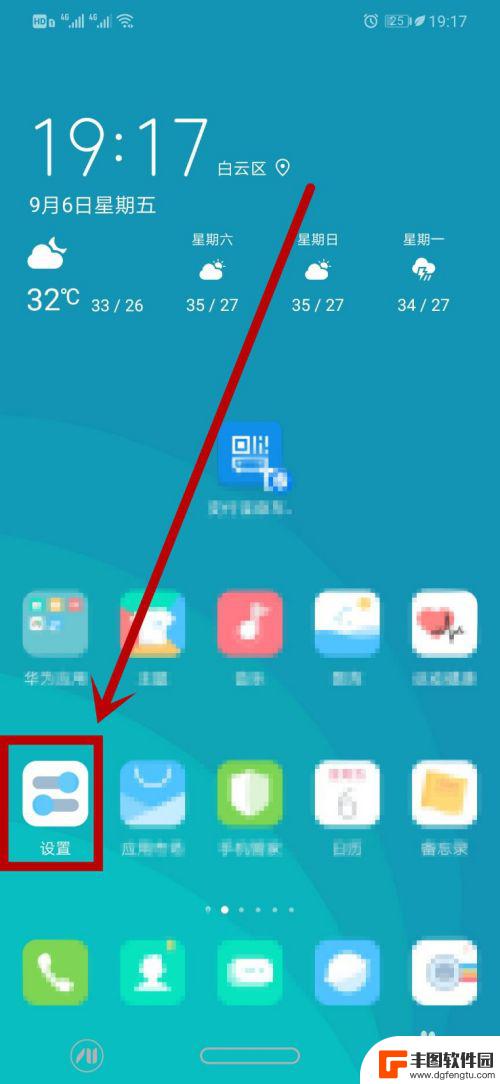
2.设置菜单界面,找到 显示 选项,点击打开
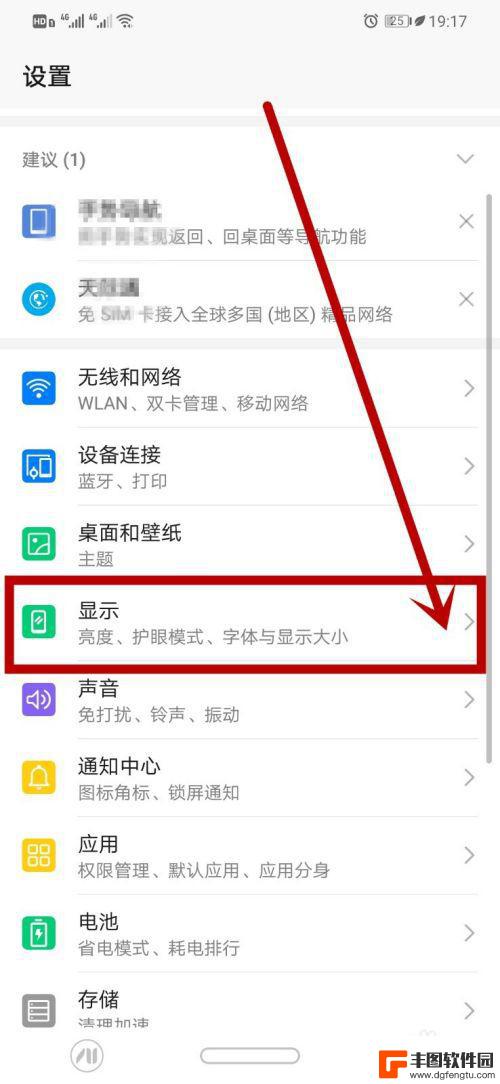
3.找到最下面的 更多显示设置 菜单点击打开
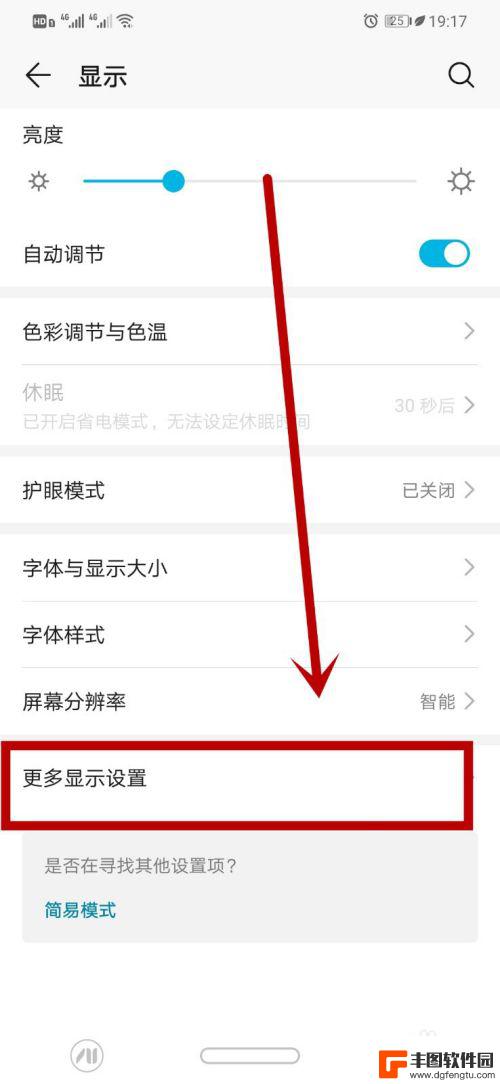
4.找到 屏幕顶部显示 选项 点击打开
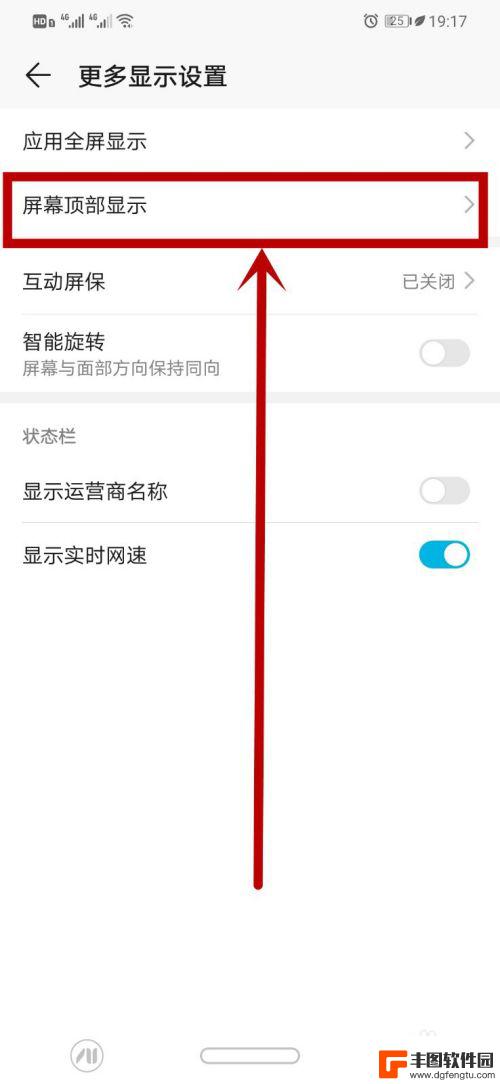
5.这里可以看到 有两种模式 一种是默认的 “刘海屏” 可以自定义打开显示的应用软件,另一种是“隐藏顶部区域”就是隐藏刘海
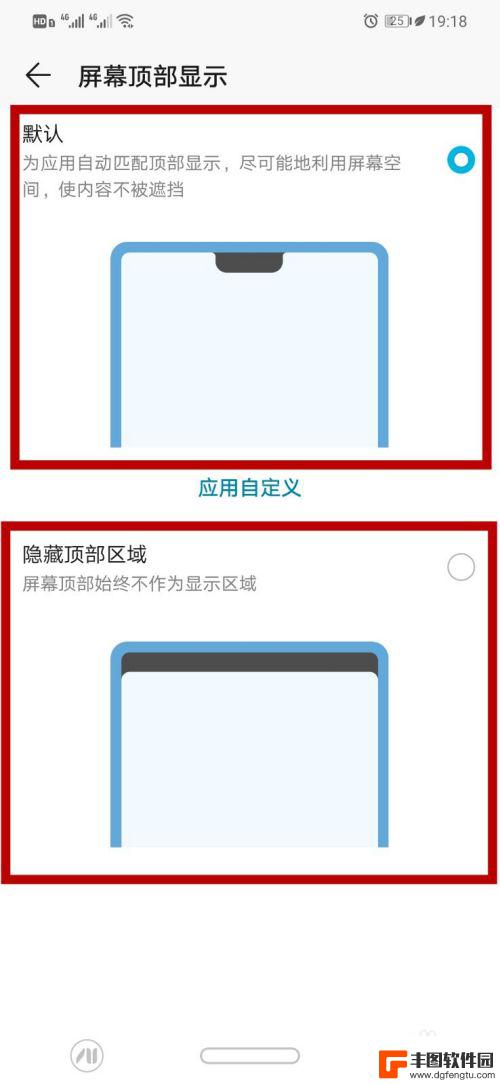
6.这里我们选择“隐藏顶部区域”就可以隐藏刘海了
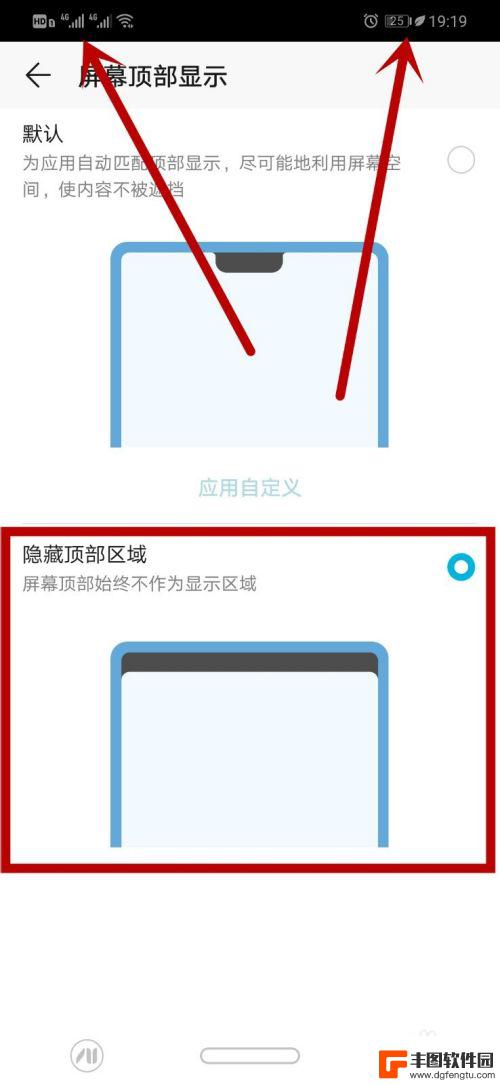
以上就是关于华为手机如何有刘海显示的全部内容,如果有遇到相同情况的用户,可以按照小编的方法来解决。
相关教程
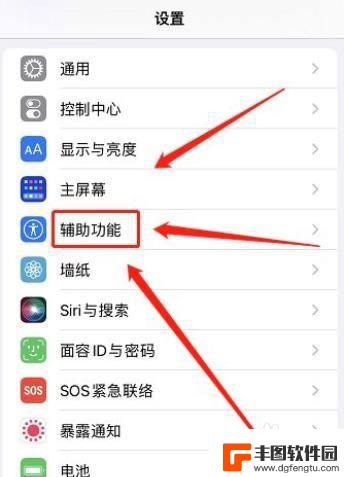
苹果手机刘海屏怎么隐藏 苹果13刘海屏怎么隐藏
苹果手机的刘海屏设计让用户在使用手机时获得更大的屏幕显示区域,但有些用户可能不喜欢刘海屏带来的遮挡感,苹果13刘海屏的隐藏方法可以通过设置中的显示与亮度选项中找到刘海屏幕设置,...
2024-04-19 11:34:53

红米刘海设置苹果手机怎么设置 红米手机如何调整屏幕刘海样式
红米刘海设置苹果手机怎么设置,随着手机技术的不断发展,刘海屏设计成为了一种流行的手机显示屏风格,红米手机和苹果手机作为当下市场上备受瞩目的手机品牌,也积极跟随这一潮流进行刘海屏...
2023-08-17 11:05:43
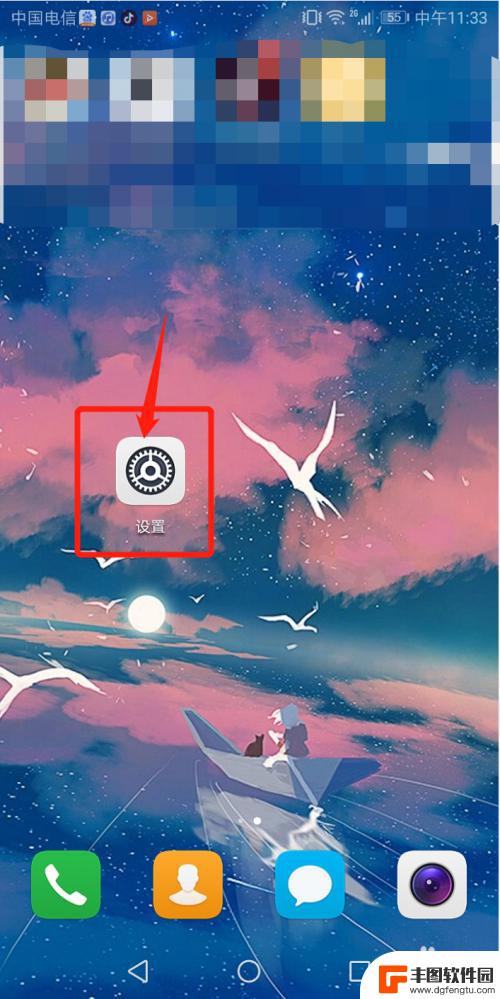
华为手机最上面的显示栏怎么隐藏 华为手机如何取消屏幕顶部的状态栏显示
当我们使用华为手机时,常常会发现屏幕顶部的状态栏会占据一定的屏幕空间,有时候会影响到我们的视觉体验,华为手机如何取消屏幕顶部的状态栏显示呢?华为手机的设置中提供了一种简单的方法...
2024-04-28 10:31:10
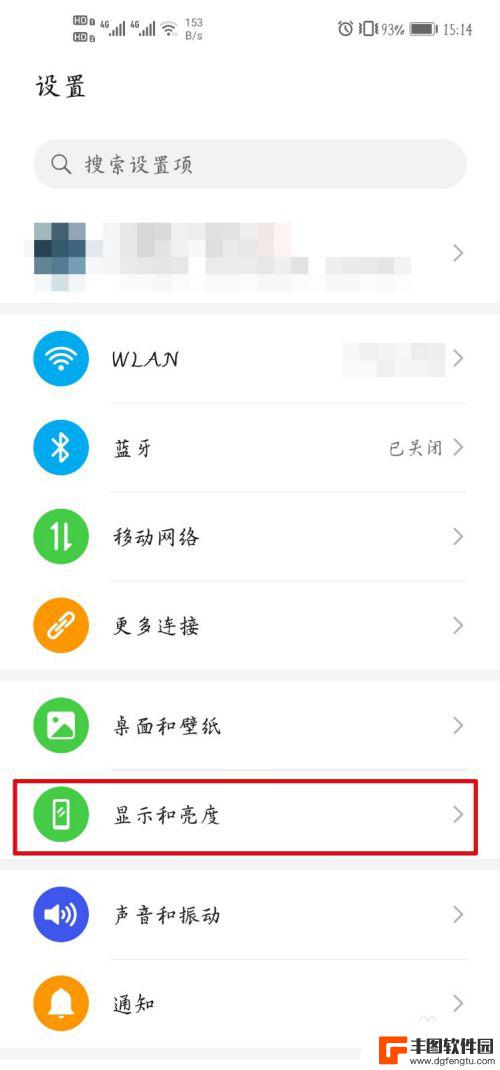
手机屏幕最顶部显示怎么会移动位置呢 荣耀手机屏幕顶部显示设置方法
荣耀手机屏幕顶部显示设置方法,是指用户在使用荣耀手机时可以根据个人喜好和习惯,调整手机屏幕最顶部显示的内容和位置,有时候我们可能会发现手机屏幕顶部显示的内容不够符合自己的需求,...
2024-05-01 11:28:40
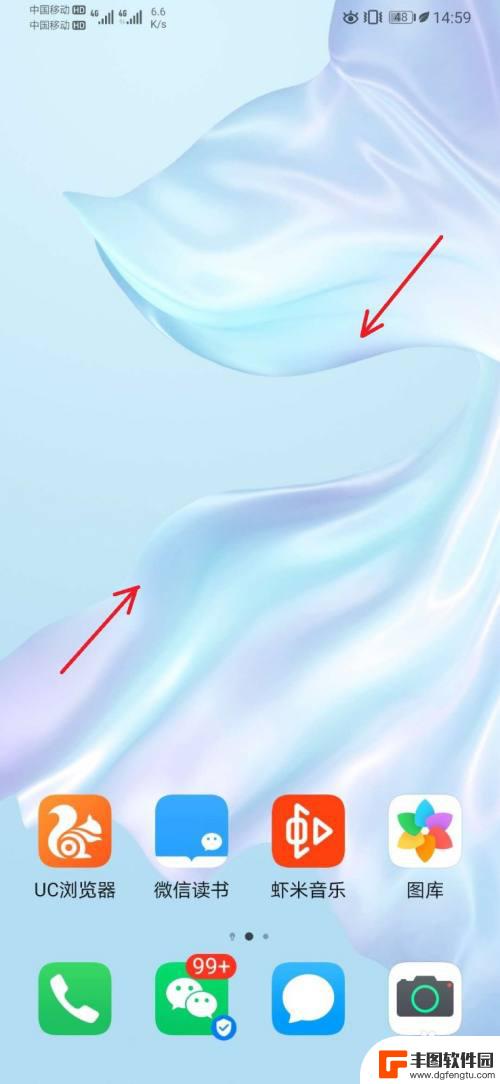
手机屏幕如何显示时间计时 华为手机如何在屏幕上显示时间
手机屏幕如何显示时间计时一直是人们关注的话题之一,而在众多手机品牌中,华为手机以其独特的设计和功能备受瞩目。华为手机不仅仅能够在屏幕上显示时间,还提供了多种个性化的时间显示方式...
2023-12-23 08:46:16
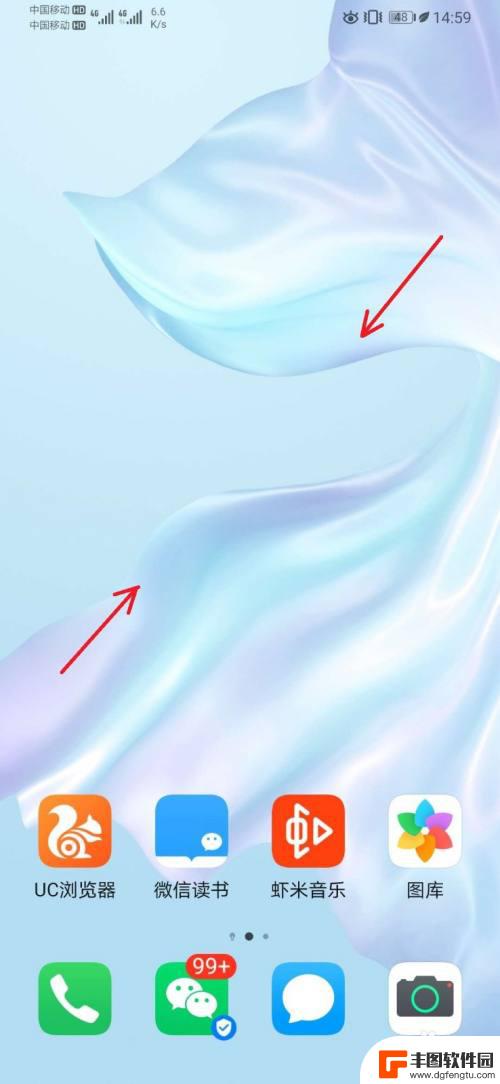
华为手机怎么显示屏幕时间日期 华为手机如何在屏幕上显示时间
想要了解如何在华为手机上显示屏幕时间日期吗?华为手机提供了多种方式来方便用户查看时间和日期,无论是锁屏界面、桌面还是通知栏,都可以轻松看到当前的时间和日期信息,通过简单的设置,...
2024-05-09 12:20:17

苹果手机电话怎么设置满屏显示 iPhone来电全屏显示怎么设置
苹果手机作为一款备受欢迎的智能手机,其来电全屏显示功能也备受用户青睐,想要设置苹果手机来电的全屏显示,只需进入手机设置中的电话选项,然后点击来电提醒进行相应设置即可。通过这一简...
2024-11-27 15:22:31

三星山寨手机怎么刷机 山寨手机刷机工具
在当今科技发展迅速的时代,手机已经成为人们生活中不可或缺的重要工具,市面上除了知名品牌的手机外,还存在着许多山寨手机,其中三星山寨手机尤为常见。对于一些用户来说,他们可能希望对...
2024-11-27 14:38:28
小编精选
苹果手机电话怎么设置满屏显示 iPhone来电全屏显示怎么设置
2024-11-27 15:22:31三星山寨手机怎么刷机 山寨手机刷机工具
2024-11-27 14:38:28怎么手机照片做表情 自己制作微信表情包的步骤
2024-11-27 13:32:58手机锁死怎么解开密码 手机屏幕锁住了怎样解锁
2024-11-27 11:17:23如何让手机与蓝牙耳机对接 手机无法连接蓝牙耳机怎么办
2024-11-27 10:28:54苹果手机怎么关闭听筒黑屏 苹果手机听筒遮住后出现黑屏怎么办
2024-11-27 09:29:48vivo手机如何更改字体大小 vivo手机系统字体大小修改步骤
2024-11-26 16:32:51手机上如何设置显示温度 手机屏幕如何显示天气和时间
2024-11-26 14:35:15手机流量为什么不能用 手机流量突然无法上网怎么办
2024-11-26 13:17:58手机屏幕白边如何去除黑边 华为手机屏幕上方显示黑色条纹怎么处理
2024-11-26 12:20:15热门应用